在日常使用 官方win10 电脑的过程中,如果用户一会时间没有操作时,系统就会自动进入到锁屏界面,同时也能保护电脑中文件的安全,不过有些用户对于win10系统默认进入锁屏界面时间
在日常使用官方win10电脑的过程中,如果用户一会时间没有操作时,系统就会自动进入到锁屏界面,同时也能保护电脑中文件的安全,不过有些用户对于win10系统默认进入锁屏界面时间很是不满意,对此win10锁屏时间设置在哪里呢?今天小编就来告诉大家win10电脑锁屏时间设置方法。
推荐下载:win10纯净版镜像
具体方法:
1、首先打开电脑,右键点击桌面空白处,在打开的菜单项中,选择显示设置;
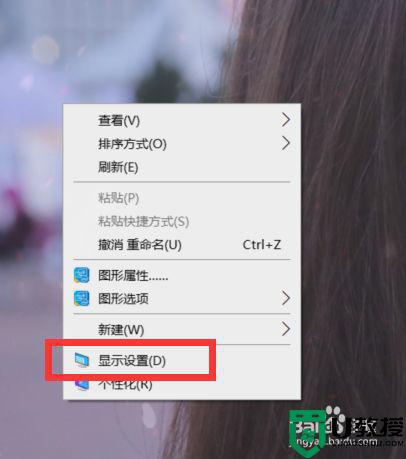
2、打开之后在系统设置窗口中,点击左侧的电源和睡眠;
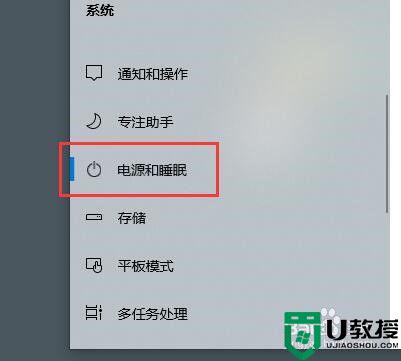
3、进入界面之后在电源和睡眠下的屏幕,在接通电源的情况下,经过以下时间后关闭,点击这个下拉框;
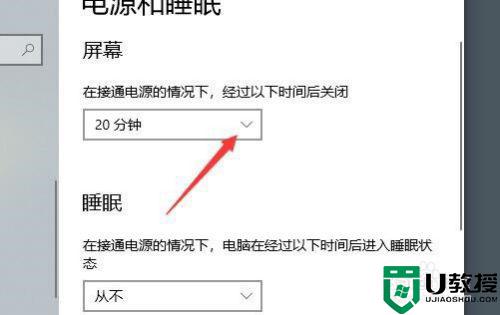
4、点开下拉框后,就可以对时间进行选择,大家只需要选择合适的锁屏时间进行设置即可;
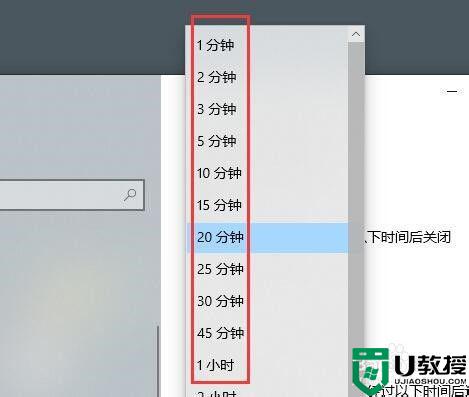
上述就是关于win10电脑锁屏时间设置方法详细介绍了,还有不清楚的用户就可以参考一下小编的步骤进行操作,希望能够对大家有所帮助。
